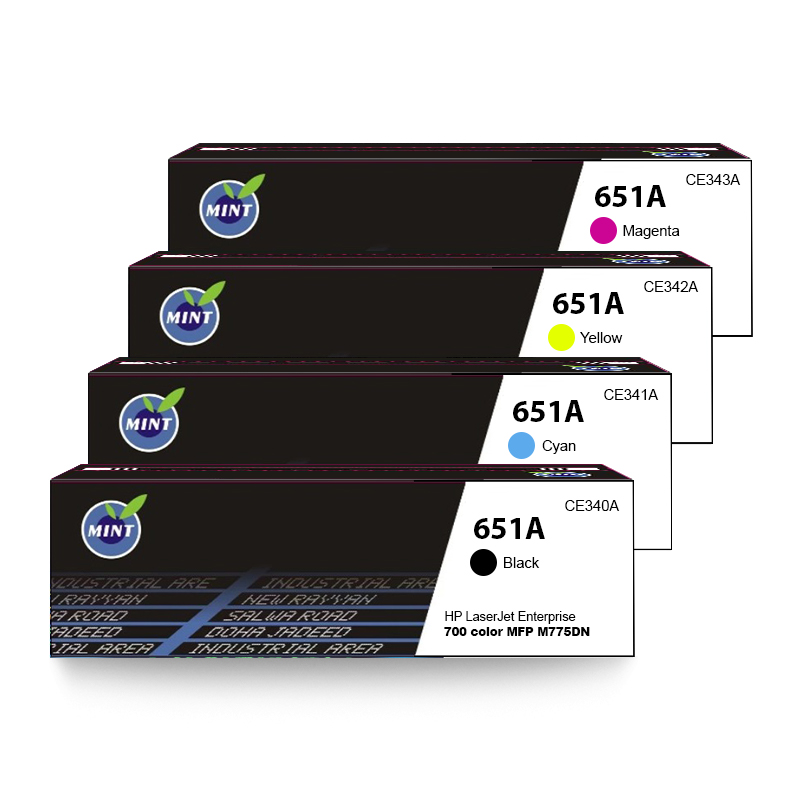- أجهزة عرض
- أجهزة فاكس
- أحبار منت
- احبار منت انك جيت
- احبار منت ليزر جيت
- احبار منت ليزر أوكي
- احبار منت ليزر إتش بي
- احبار منت ليزر ابسون
- احبار منت ليزر باناسونيك
- احبار منت ليزر برازر
- احبار منت ليزر توشيبا
- احبار منت ليزر ريكو
- احبار منت ليزر زيروكس
- احبار منت ليزر سامسونج
- احبار منت ليزر شارب
- احبار منت ليزر كانون
- احبار منت ليزر كايوسيرا
- احبار منت ليزر كونيكا
- احبار منت ليزر ليكس مارك
- احبار
- اكسسوار قيمنق
- التجميعات الإحترافية | بي سي قيمنق
- الكترونيات
- جميع المنتجات
- طابعات
- عروض وتخفيضات
- قارئ باركود
- كمبيوتر
- ماسحات ضوئية
- ماكينات تصوير
- مستعمل
- ملحقات
- منتجات رقمية
- نقاط بيع
- وحدات التخزين الداخلية
طقم حبر ليزر منت 651A ملون CE343A | CE342A | CE341A | CE340A
مشاركة:
1,700 ر.س السعر الأصلي هو: 1,700 ر.س.1,200 ر.سالسعر الحالي هو: 1,200 ر.س.
مع تقدم التكنولوجيا في عالم الطباعة، يصبح الاعتماد على بدائل الحبر مثل بديل طقم حبر اتش بي 651A ملون أمرًا حيويًا للحصول على أداء عالي الجودة بتكلفة مناسبة. يعتبر بديل طقم الحبر اتش بي 651A ملون خيارًا مثاليًا للذين يسعون لتحقيق توازن بين الأداء المتميز والتكلفة الفعّالة. يأتي هذا البديل بجودة لا تقل عن الحبر الأصلي، ولكنه يتمتع بميزة الأسعار الأكثر تواضعًا لذلك هو من اشهر احبار رخيصة و بديلة ايضا من احبار منت .
أحد الجوانب الجذابة لشراء بديل طقم حبر اتش بي 651A ملون عبر الإنترنت هو السهولة والراحة التي يوفرها للمستخدم بالاضافة الى كونه من اشهر احبار hp احبار متوافقة مع الكثير من الطابعات . يمكنك الآن تصفح واختيار المنتج المناسب لجهازك ببساطة من خلال مواقع التسوق عبر الإنترنت، وذلك دون الحاجة للانتقال من مكان لآخر. مع توفير خدمة التوصيل حتى باب المنزل، يصبح من السهل عليك الحصول على حبر ذو جودة عالية دون عناء الذهاب إلى المحلات.
لمتابعة الطلب
0582602346
البريد الإلكتروني
info@mushtryati.com
كيفية ربط طابعات اتش بي مع الهواتف لاسلكيا من اجل استخدام بديل طقم حبر اتش بي 651A ملون ؟
- قم بتشغيل الطابعة وتأكد من أنها متصلة بالشبكة.
في البداية عليك التأكد من توافر بديل طقم حبر اتش بي 651A ملون من احبار منت لديك في الاستخدام ثم اضغط على زر الطاقة لتشغيل الطابعة. إذا كانت الطابعة متصلة بشبكة Wi-Fi، فتأكد من أن الهاتف أو الجهاز اللوحي الخاص بك متصل بنفس الشبكة.
- قم بتشغيل البلوتوث على هاتفك أو جهازك اللوحي.
افتح إعدادات الهاتف أو الجهاز اللوحي وابحث عن خيار البلوتوث. قم بتشغيل البلوتوث.
- افتح تطبيق HP Smart على هاتفك أو جهازك اللوحي.
قم بتنزيل تطبيق HP Smart من متجر التطبيقات على هاتفك أو جهازك اللوحي. بعد التثبيت، قم بتشغيل التطبيق.
- اضغط على “إضافة طابعة”.
في تطبيق HP Smart، اضغط على “إضافة طابعة” وعليك التأكد ان هذه الطابعة يتواجد بها بديل طقم حبر اتش بي 651A ملون كافي .
- حدد “طابعة HP”.
في قائمة الطابعات المتاحة، حدد “طابعة HP” مع التأكد من امتلاء بديل طقم حبر اتش بي 651A ملون في الطابعة .
- حدد “طابعة Bluetooth”.
حدد “طابعة Bluetooth” من القائمة.
- انتظر حتى تكتشف الطابعة.
ستبحث الطابعة عن هاتفك أو جهازك اللوحي. قد يستغرق الأمر بضع ثوانٍ حتى تكتشف الطابعة.
- اضغط على اسم الطابعة.
عندما تكتشف الطابعة هاتفك أو جهازك اللوحي، اضغط على اسم الطابعة.
- أدخل كلمة مرور الطابعة، إذا لزم الأمر.
قد تحتاج إلى إدخال كلمة مرور الطابعة لربطها بجهازك. إذا كان هناك كلمة مرور، فسيظهر مربع حوار يطلب منك إدخالها.
- اضغط على “اتصال”.
بمجرد إدخال كلمة المرور، اضغط على “اتصال”.
إذا تمت العملية بنجاح، فسترى رسالة تفيد بأن الطابعة متصلة. ستتمكن بعد ذلك من طباعة المستندات والصور من هاتفك أو جهازك اللوحي.
- إذا لم تتمكن من العثور على الطابعة في قائمة الطابعات المتاحة، فحاول إعادة تشغيل الطابعة أو هاتفك أو جهازك اللوحي.
- إذا طلب منك تطبيق HP Smart تثبيت برنامج تشغيل، فوافق على التثبيت.
- إذا كنت تستخدم طابعة قديمة لا تدعم Bluetooth، فيمكنك شراء محول Bluetooth لتوصيل الطابعة بجهازك.
- ثم بعد ذلك قم بالطباعة مع استخدام بديل طقم حبر اتش بي 651A ملون .
تحميل تطبيق طابعات اتش بي لتسهيل استخدام بديل طقم حبر اتش بي 651A ملون
كيفية تحميل تطبيق طابعة اتش بي على الهاتف
لتحميل تطبيق طابعة اتش بي على الهاتف، اتبع الخطوات التالية:
- افتح متجر التطبيقات على هاتفك أو جهازك اللوحي.
- ابحث عن “HP Smart”.
- اضغط على “تنزيل”.
- اتبع التعليمات التي تظهر على الشاشة.
بمجرد تنزيل التطبيق، قم بتشغيله وقم بإعداد الطابعة باتباع التعليمات التي تظهر على الشاشة.
- يتوفر تطبيق HP Smart لأجهزة Android و iOS.
- إذا كنت تستخدم طابعة قديمة، فقد لا تتمكن من استخدام جميع الميزات المتوفرة في تطبيق HP Smart.
يعد تطبيق HP Smart أداة مفيدة لكل من يستخدم طابعات HP. فهو يوفر سهولة إعداد الطابعة والتحكم فيها عن بُعد والوصول إلى الميزات المتقدمة و يمكنك الان الطباعة بسهولة باستخدام بديل طقم حبر اتش بي 651A ملون .
الاسئلة الشائعة
هل يؤثر استخدام البلوتوث على جودة الطباعة؟
لا، استخدام البلوتوث عادةً لا يؤثر على جودة الطباعة. الطابعات الحديثة تدعم تقنيات متقدمة تحافظ على جودة الطباعة على حد سواء عند الاتصال بالبلوتوث أو عبر وسائل أخرى.
هل يتطلب ربط الطابعة بالبلوتوث تثبيت تطبيق خاص على الهاتف؟
جواب: قد يكون ذلك كذلك. بعض الطابعات قد تتطلب تثبيت تطبيق محدد على الهاتف لتسهيل عملية الاتصال وتوفير ميزات إضافية. تحقق من توفر التطبيق المناسب واتبع التعليمات لضمان الربط السلس.
هل يمكنني استخدام طابعة اتش بي مع هاتفي الذكي بنظام التشغيل iOS؟
نعم، يمكنك استخدام طابعة اتش بي مع هواتف ذكية تعمل بنظام iOS. يجب فقط التأكد من توافق طراز الطابعة مع تقنية البلوتوث واتباع الخطوات اللازمة لإقامة الاتصال.
Related products
Free Shipping
Home Decoration
شحن مجاني للطلبات الأعلى من 1000 رس
ضمان الإستبدال خلال 30 يوم من الشراء.
10 أيام للإرجاع في حالة تغيير رأيك.